Google Computer Engine 是谷歌旗下的云服务(类似VPS),价格亲民,最低款月付5美元,配置自然不会太高:1核,0.6G内存 10G HDD硬盘,流量另外收费,大概是连中国0.23美元每G,连欧美的话0.12美元每G。 最近GCE在做活动,注册即送300美元,相当于最低款机器免费用一年,有维萨或者万事达信用卡的朋友可以试着去申请看看。
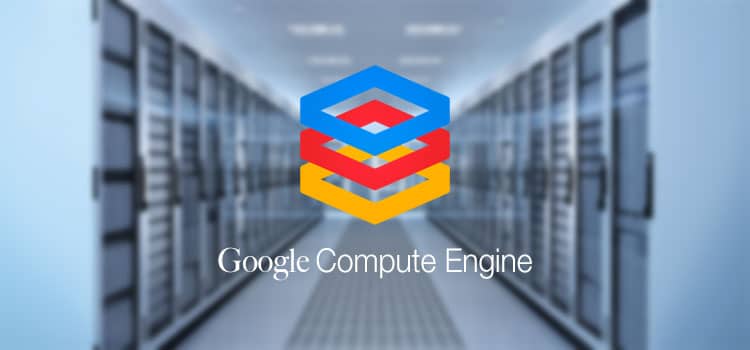
注意:GCE不适合新手,注册、使用相对于国内云服务来说复杂很多,而且,你必须有一张VISA/Master Card,不支持国内银联卡,学生可以申请浦发青春卡双币种校园版,基本秒过
价格:https://cloud.google.com/compute/pricing 自己点开看,硬盘、流量、cpu、内存等等都是独立收费的,很复杂,而且流量分地区价格也不同,不看也可以,挑最便宜的选就好了。。。
最低配5$一个月,12个月是60$,还剩下240$用于流量开销,240/0.23/12=86GB,每月86G流量,足够了~
申请试用:
注意,你一定要先有Google账号,才可以申请试用。
申请地址:https://console.cloud.google.com/freetrial
第一步: 国家地区可以选择美国也可以是中国,没有问题,如实填写就好
第二步: 注册信息以及信用卡
如果地区选择美国,来这里生成一个美国人信息:www.haoweichi.com/Index/random
申请成功后,会扣1美元,过一会儿会将1美元返回到信用卡。
修改防火墙:
由于默认的防火墙限制太多,我们需要修改防火墙规则。
直接访问 : https://console.cloud.google.com/networking/firewalls/list
或者在菜单中依次点击 【网络】–> 【防火墙规则】 –> 【创建防火墙规则】
如图选择相关项目。
IP地址范围: 0.0.0.0/0
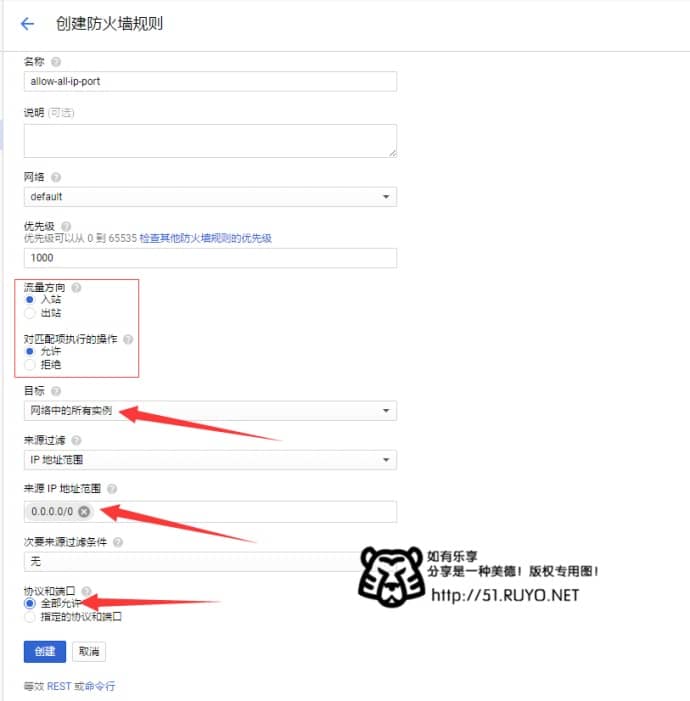
创建计算引擎:
直接访问 : https://console.cloud.google.com/compute/instances
或者在菜单中依次点击 【计算引擎】–> 【创建实例】
注意标记红框的项目,其他随意!
Google Cloud 自带的浏览器SSH挺好用的,推荐使用!
PS : Ctrl + C/V 可直接复制粘贴命令!
使用命令
直接切换到root账户下!
这样,你就申请到了一台免费的GCE,用来做什么呢,你懂得~
另外,我还需要补充几点:
地区方面,asia-east1=台湾,asia-northeast1=日本,asia-southeast1=新加坡,随便选一个亚洲机房就可以,欧洲、美洲机房延迟比较高
推荐选择asia-east1,台湾是GCE连接大陆延时最低的机房,电信、联通、移动都是走香港通过谷歌骨干网连接台湾,我在天津,电信稳定50ms-60ms
联通开出来的IP可能绕美国,很简单,刷精品IP。一次开满8个VM实例,然后可以看到IP,如果没有开到精品IP,选择实例后点上面的停止后再启动,反复停止启动就能刷到精品IP了,多试试一定可以刷到自己满意的IP段
精品IP段:130.211、107.106、104.155、35开头部分IP(去ipip测一下路由,有80%几率不绕道)

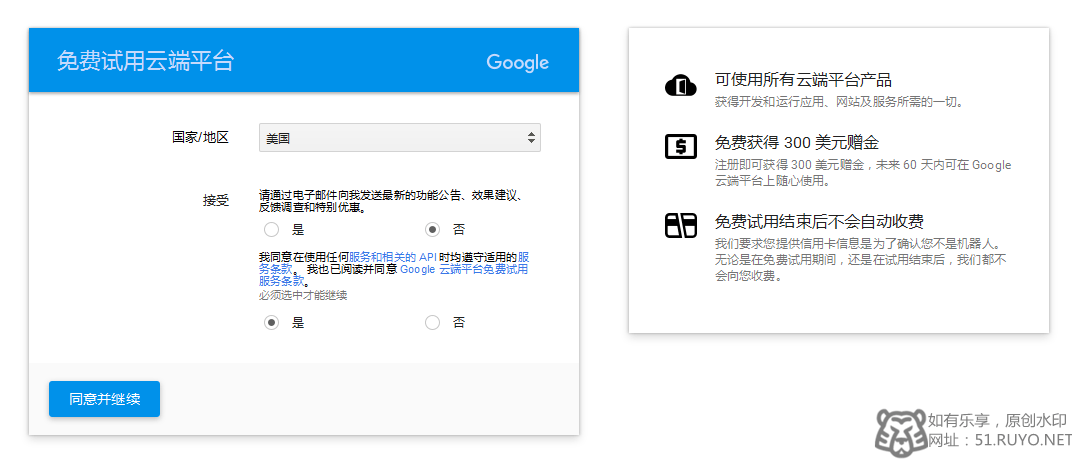
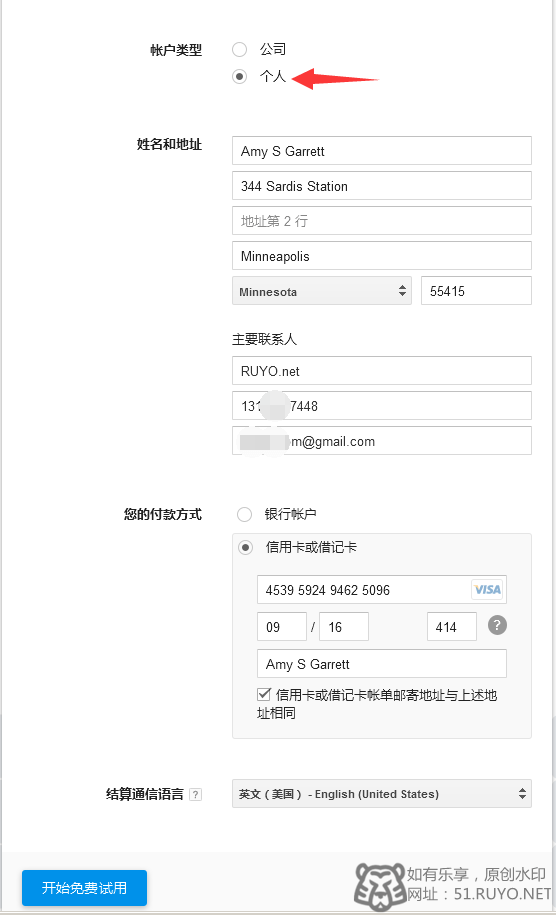
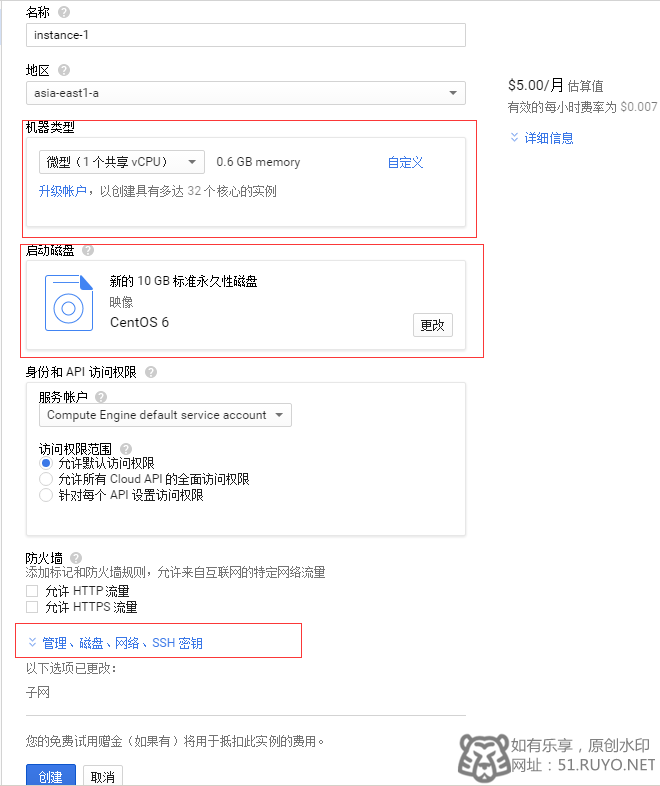
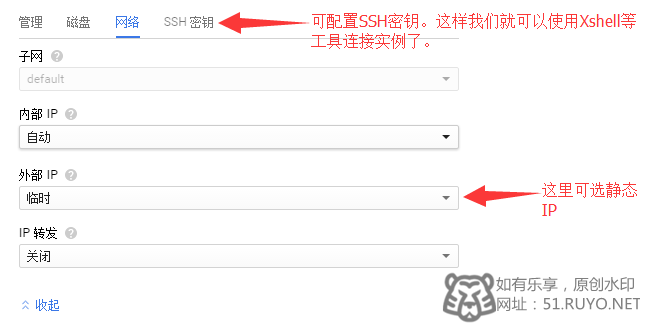
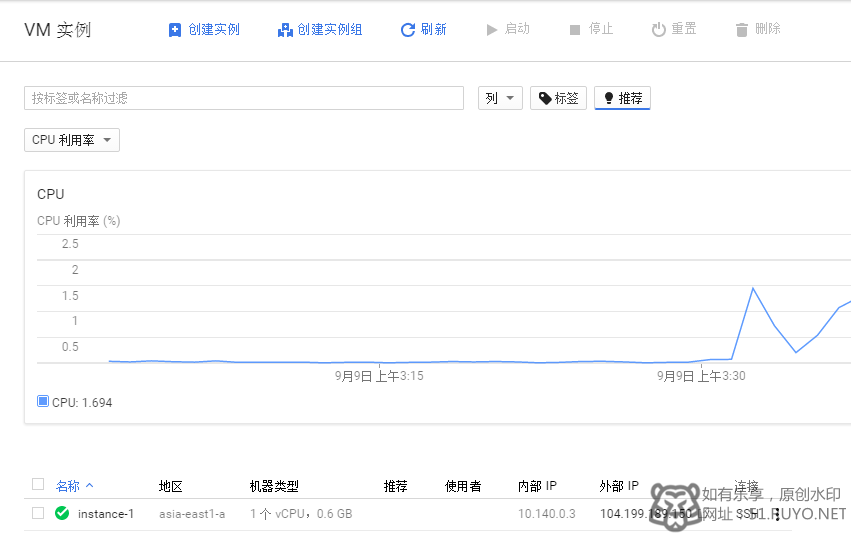
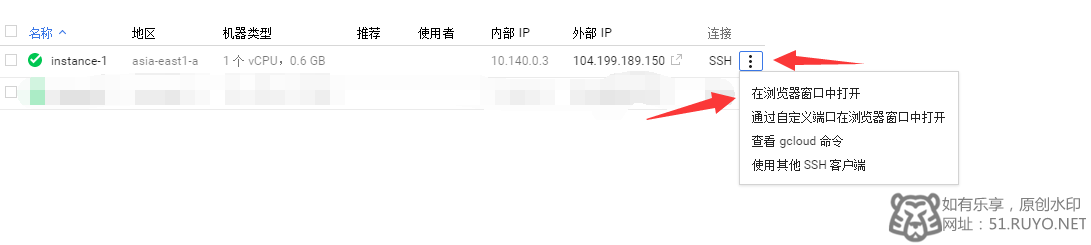
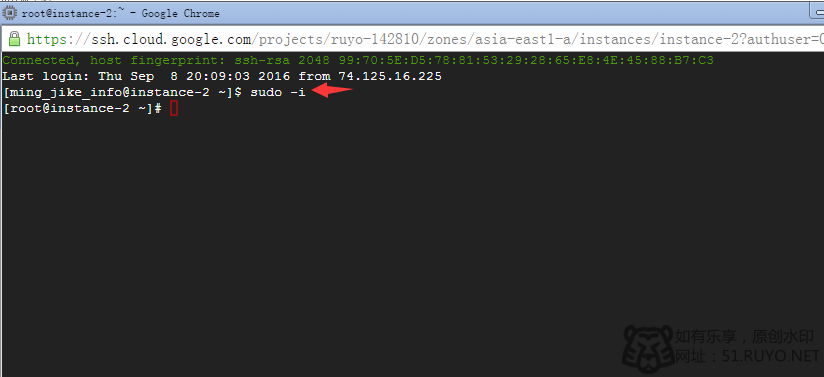
已有 14339 位网友参与,快来吐槽:
发表评论